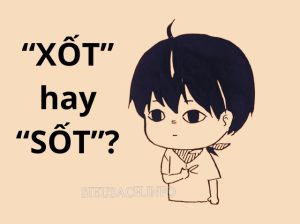Nếu như ở thời đại công nghệ chưa phát triển, chúng ta phải vất vả tính chay từng con số, nhất là ở bộ phận kế toán. Thấu hiểu được sự vất vả cũng như mong muốn có được công cụ để tính toán được nhanh hơn. Chính vì vậy mà hàm Sum trong Excel được ra đời. Hãy cùng tìm hiểu chi tiết xem đây là hàm gì và cách sử dụng nó như thế nào nhé!
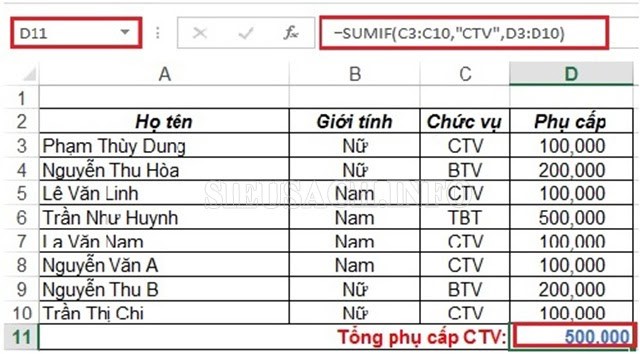
Hàm nào dùng để tính tổng trong Excel?
Nội dung chính
Hàm Sum trong Excel là gì? Thế nào là hàm Sum có điều kiện
Định nghĩa
SUM là một hàm Excel rất hữu dụng và phổ biến hiện nay. Đồng thời đây cũng là một hàm số học cơ bản. Như cái tên của nó, Sum được Excel định nghĩa là một phép tính “tổng tất cả các ô trong dãy ô”. Hay hiểu một cách đơn giản là hàm Sum có nhiệm vụ tính tổng số những tham số và con số có trong các ô và dãy ô.
Hàm Sum có điều kiện là gì?
Loại hàm này được viết là hàm SUMIF. Cũng giống với hàm Sum, hàm SUMIF cũng là hàm dùng để tính tổng. Tuy nhiên hàm này được tính tổng theo một điều kiện nào đó chứ không đơn thuần như Sum. Để hiểu rõ hơn về hàm này thì hãy cùng theo dõi phần tiếp theo của bài viết nhé!
Cách sử dụng hàm tính tổng và hàm tính tổng có điều kiện trong Excel
Cách tính tổng hàm Sum trong Excel
Công thức tính theo cú pháp sau:
=SUM (number 1, number 2,…)
Trong đó: number 1, number 2,… là các đối số bạn sử dụng để tính tổng
Chức năng: Tính tổng các đối số
Ví dụ minh họa:
=SUM (1, 3, 3) có giá trị bằng 9
=SUM (3, 3, TRUE) giá trị bằng 9
=SUM (“3”,”3”,1) giá trị bằng 9
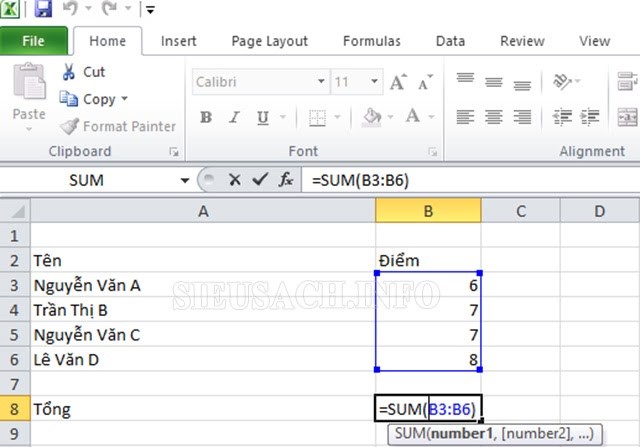
Ví dụ minh họa cho loại hàm này
Xem thêm: Samsung Dex là gì? Những tiện dụng và cách cài đặt thiết bị này
Chú ý:
– 1 được xem là ô có giá trị logic TRUE, 0 được xem là FALSE
– Tham chiếu hay đối số chỉ có giá trị số trong mảng hoặc tham chiếu đó mới có thể thực hiện được phép tính. Những giá trị khác trong mảng hoặc tham chiếu có thể sẽ bị bỏ qua.
Cách tính hàm Sum có điều kiện trong Excel
Công thức tính hàm sumif trong excel: =SUMIF(range, criteria, [sum_range])
Trong đó:
– Cú pháp lệnh Bắt buộc là: =SUMIF(…)
– Range – Là vùng chứa ô điều kiện (Bắt buộc)
– Criteria – Điều kiện dạng số, ô tham chiếu, chữ, hàm xác định, biểu thức (Bắt buộc)
– Sum_range – Là vùng phạm vi cần tính tổng không giống vùng chọn điều kiện. Với đối số Sum_range bị bỏ qua thì Excel sẽ tự động xác định đối số Range
Các bước chi tiết sử dụng hàm Sumif:
Bước 1: Lựa chọn và xác định các ô có chứa điều kiện
Bước 2: Nhập điều kiện cần thiết vào trong ô chứa
Bước 3: Chọn vùng thỏa mãn điều kiện theo đúng công việc yêu cầu
Những lỗi thường gặp và cách khắc phục hàm tính tổng trong Excel
Trong quá trình sử dụng hàm tính tổng bạn sẽ bắt gặp một số lỗi cơ bản như sau:
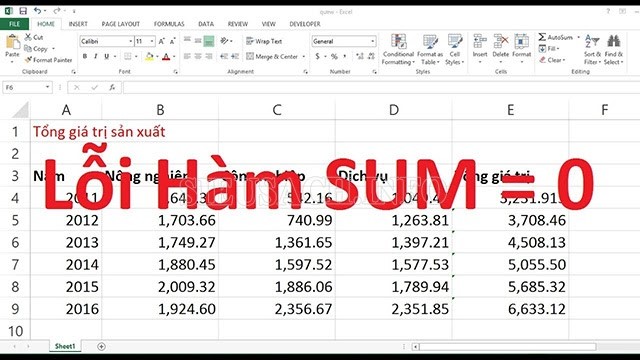
Các lỗi thường gặp trong hàm dùng để tính tổng
Xem thêm: Vlan là gì? Hướng dẫn cấu hình một VLAN trên Switch
– Hàm này không thể đọc lệnh được những giá trị số (#VALUE!). Để khắc phục khi gặp tình trạng này bạn nên xây dựng một công thức. Đồng thời, bỏ qua hàm tham chiếu có chứa lỗi để tính trung bình
– Lỗi độ rộng của cột, thông báo không đủ chỗ chứa để hiển thị được kết quả (#####). Bạn cần kiểm tra lại độ trống để kết quả hiển thị đủ.
– Không ra kết quả những số không phải số thập phân và không hiển thị chữ. Lúc này, bạn nên kiểm tra lại định dạng cột trong Format. Hãy chọn Number dạng bạn muốn. Khi đã định dạng xong, ô hiển thị chữ không thay đổi bạn hãy ấn F2 rồi nhấn Enter.
– Hàm không cập nhật được. Bạn cần phải chắc chắn rằng Calculation đã ở chế độ Automatic. Vào mục Formula chỉnh lại chế độ Calculation. Rồi sau đó ấn F9 cập nhật lại trang tự động.
– Một số giá trị không sử dụng được trong hàm như: dãy số hoặc giá trị có trong hàm những chữ, ô trống, hàm logic sẽ bị xóa bỏ.
– Báo kết quả (#NAME? Error) báo lỗi chính tả. Ví dụ minh họa: =sume(A2:A10) thay vì =SUM(A2:A10).
Ứng dụng của hàm tính tổng trong đời sống

Hàm tính tổng được các nhân viên kế toán trong công ty sử dụng rất nhiều
Ở phần trên của bài viết, chúng tôi đã hướng dẫn các bạn cách dùng hàm Sum để tính tổng. Bên cạnh đó bạn cũng có thể sử dụng hàm Sumif trong việc tính tổng. Tuy nhiên, ở hàm này là hàm tính tổng có điều kiện được áp dụng nhiều ở trong chuyên ngành kế toán. Nhằm mục đích hỗ trợ chính xác và hiệu quả công việc cụ thể như:
– Tính tổng tiền phụ cấp của nhân viên trong công ty.
– Tính bảng lương cho nhân viên dựa trên các điều kiện đặt ra.
– Kết chuyển bút toán vào cuối kỳ.
– Lập bảng thống kê cần đối chi phí những khoản phát sinh tháng/năm, bảng nhập xuất hay tồn kho,… dựa vào bảng nhập liệu.
– Sử dụng cho quá trình tính toán khác liên quan đến tính tổng.
Hy vọng với những chia sẻ hữu ích trên đây sẽ giúp ích cho bạn những hiểu biết về hàm sum trong excel. Cũng như hàm sum dùng để làm gì và cách tính tổng hàm Sum có điều kiện. Đây là một loại hàm thông dụng và rất cần thiết cho công việc sau này. Chính vì thế mà bạn đừng bỏ qua hàm này nhé. Chúc các bạn sử dụng thành thạo hàm này nhé!